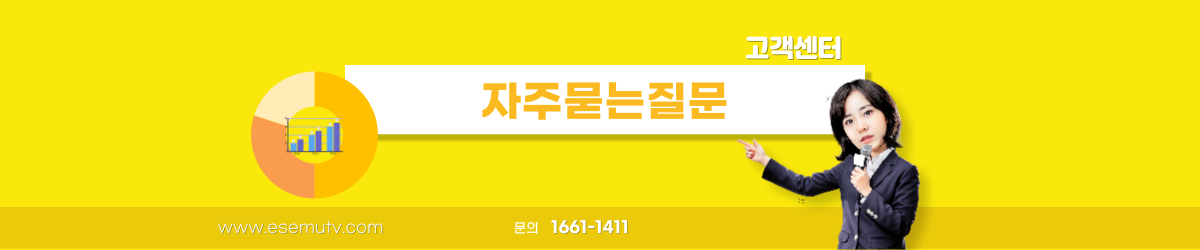
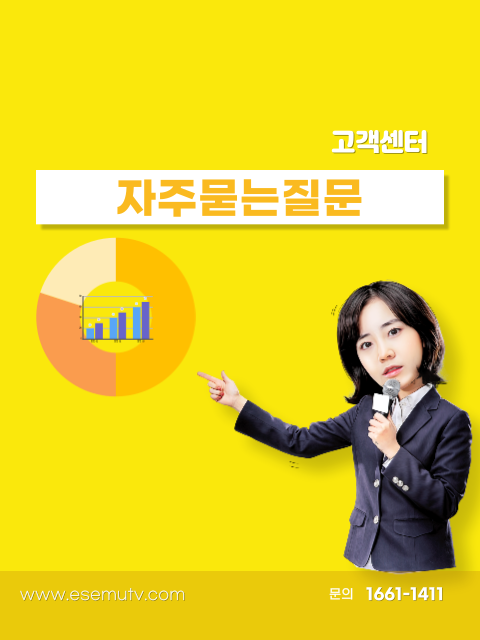
자주 묻는 질문
-
자유이용권 결제하려면 어떻게 해야하나요?세무TV아카데미에서는 다양한 패키지 상품과 자유이용권이 있습니다.
자유이용권의 경우 해당 카테고리의 상품을 정해진 기간동안 무제한 이용하실 수 있는 상품입니다.
자유이용권을 이용하시려면 당연히 회원가입부터 하셔야하는데요.
회원가입부터 결제까지 차근차근 알려드리도록 하겠습니다.
1. 신규회원들께서는 먼저 회원가입을 해주세요. 그 다음 [로그인]을 누르신 후 아이디와 비밀번호를 입력하셔서 [로그인]을 해주세요.

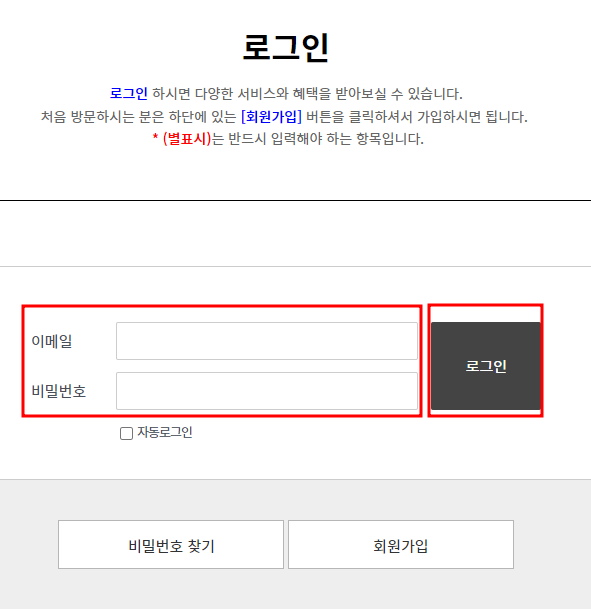
2. 로그인을 하셨으면 메인화면이나 상단메뉴에서 [e러닝]-[e러닝자유이용권]을 선택해주세요.
세무기초 등 직무교육은 e러닝과정 / 세무컨설팅최고전문가는 TCP과정 / ESG는 ESG과정에 있습니다.
여러과정 중에서 [자유이용권]을 선택하신다면 원하시는 강좌를 선택하세요.
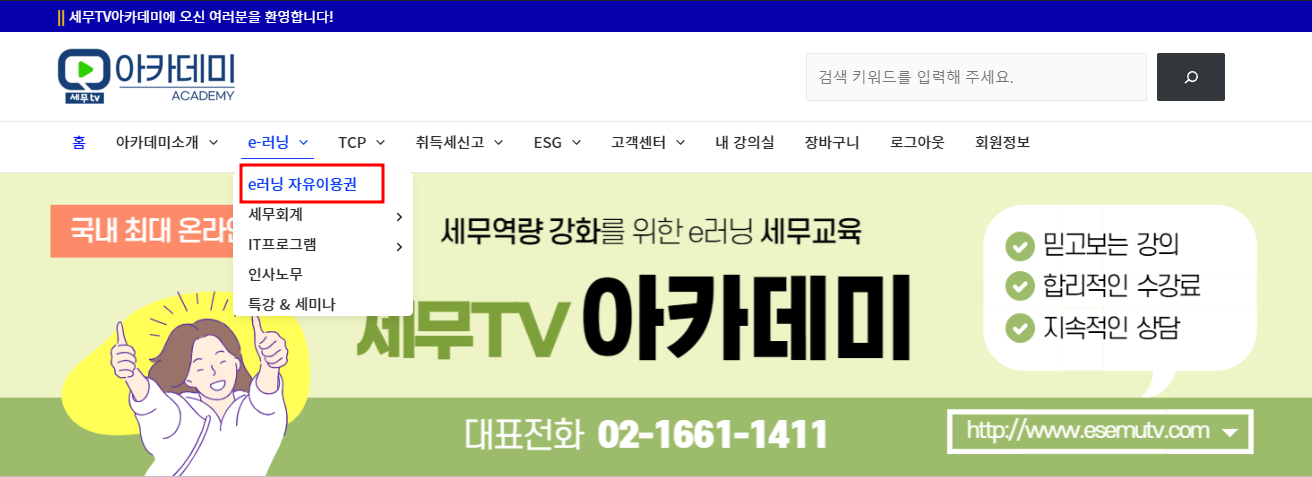
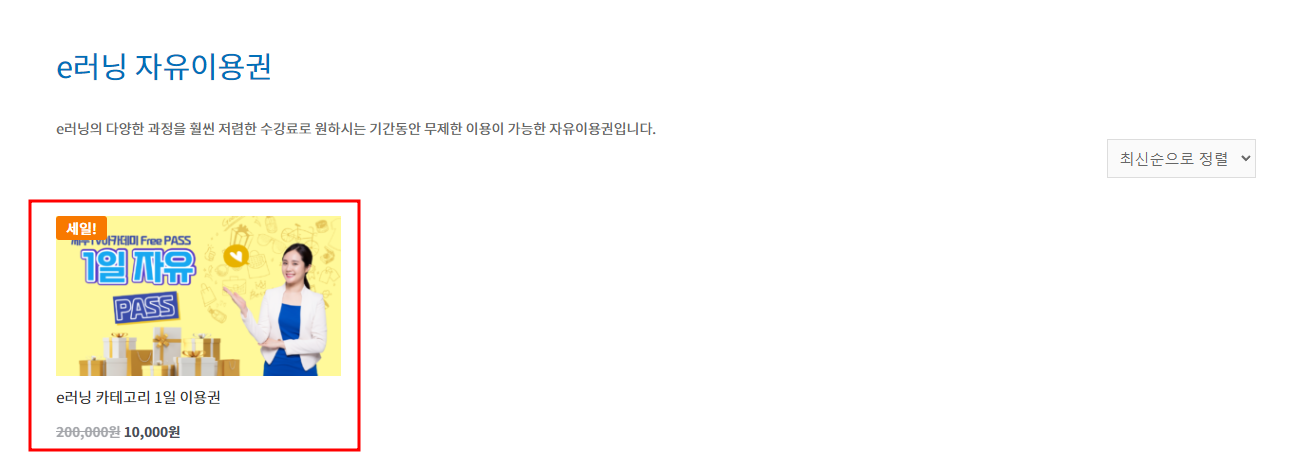
3. 원하시는 과정의 상세설명을 잘 읽어주시고 과정 내용을 확인 하신 후 수강신청 하시려면 [장바구니]를 눌러주세요.
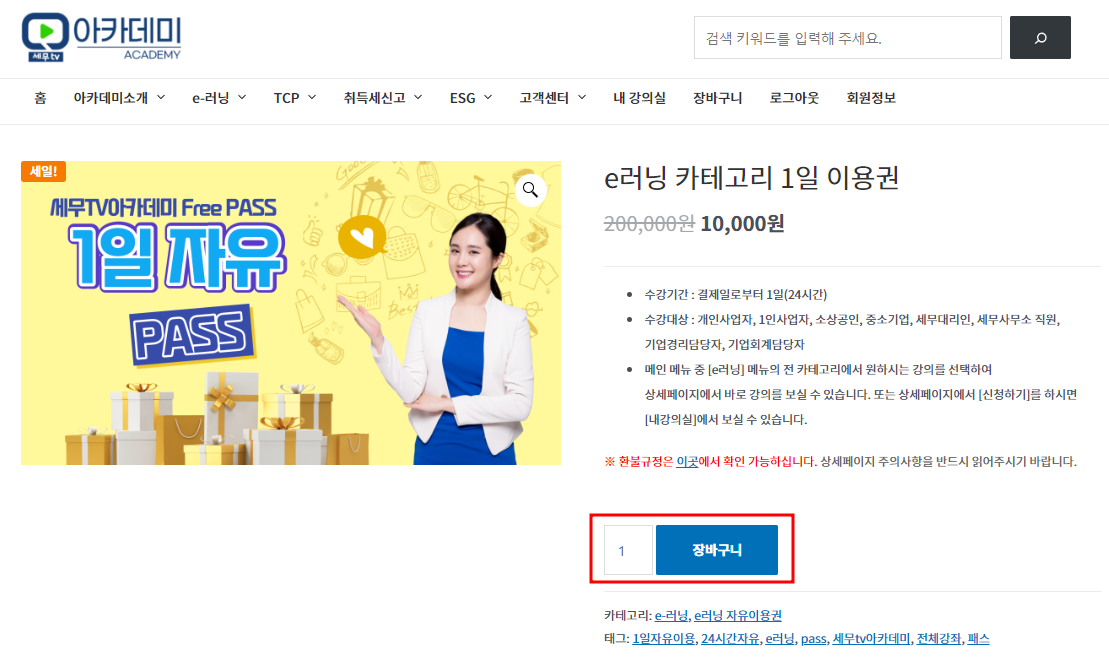
4. 장바구니 내용을 보시려면 상단의 [장바구니] 메뉴나 화면에 표시되는 [장바구니 보기]를 눌러주세요.
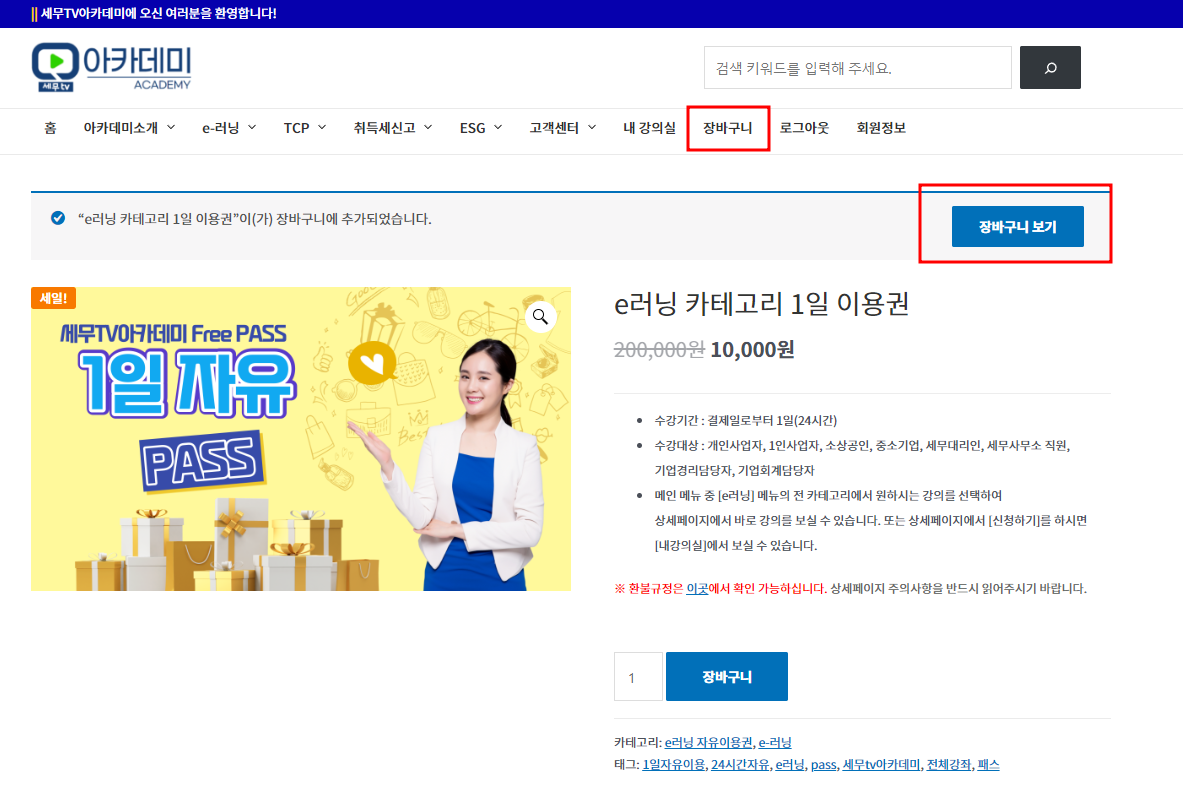
5. 장바구니에서 과정명과 금액이 맞는지 잘 확인 하신 후 [결제 진행하기]를 눌러주세요.
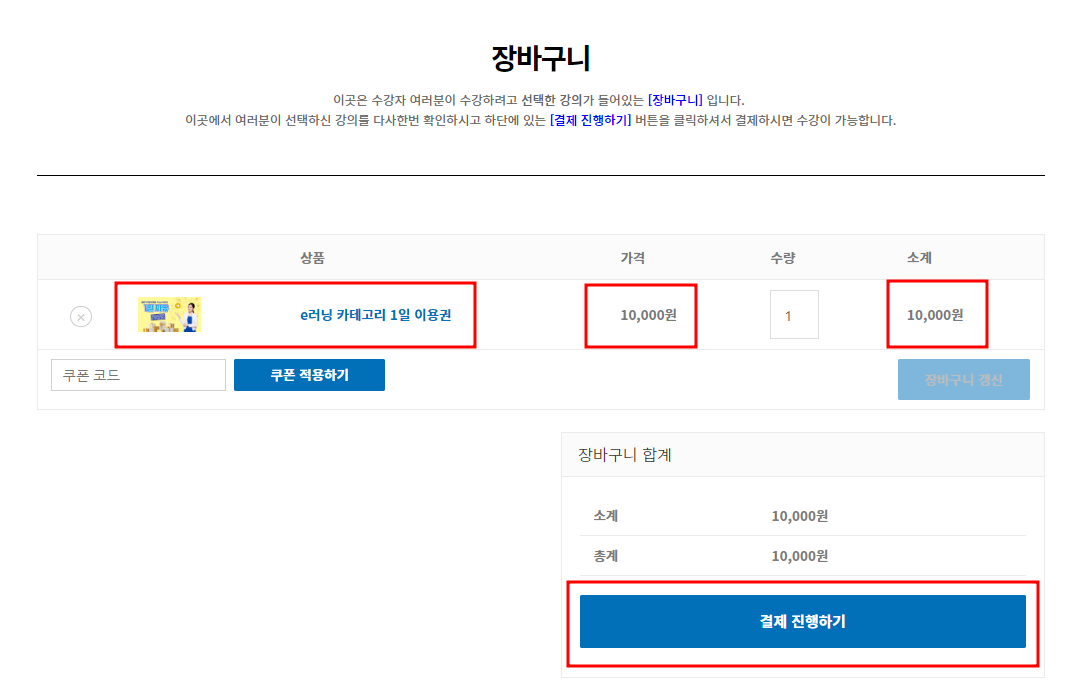
6. 결제화면에서 이름 / 이메일주소, 과정명이 맞는지 잘 확인 하신 후 [결제 진행하기]를 눌러주세요.
화면에 나오는 정보를 확인 하신 후 [신용카드 또는 가상계좌] 중에서 결제방법을 선택하시고 [주문확정]을 눌러주세요.
이후 나타나는 결제창에서 결제를 진행해주시면 됩니다. 이 절차는 일반 온라인 쇼핑방법과 거의 같습니다.
결제완료가 되면 결제정보를 위에서 입력하신 이메일로 받아보실 수 있습니다.
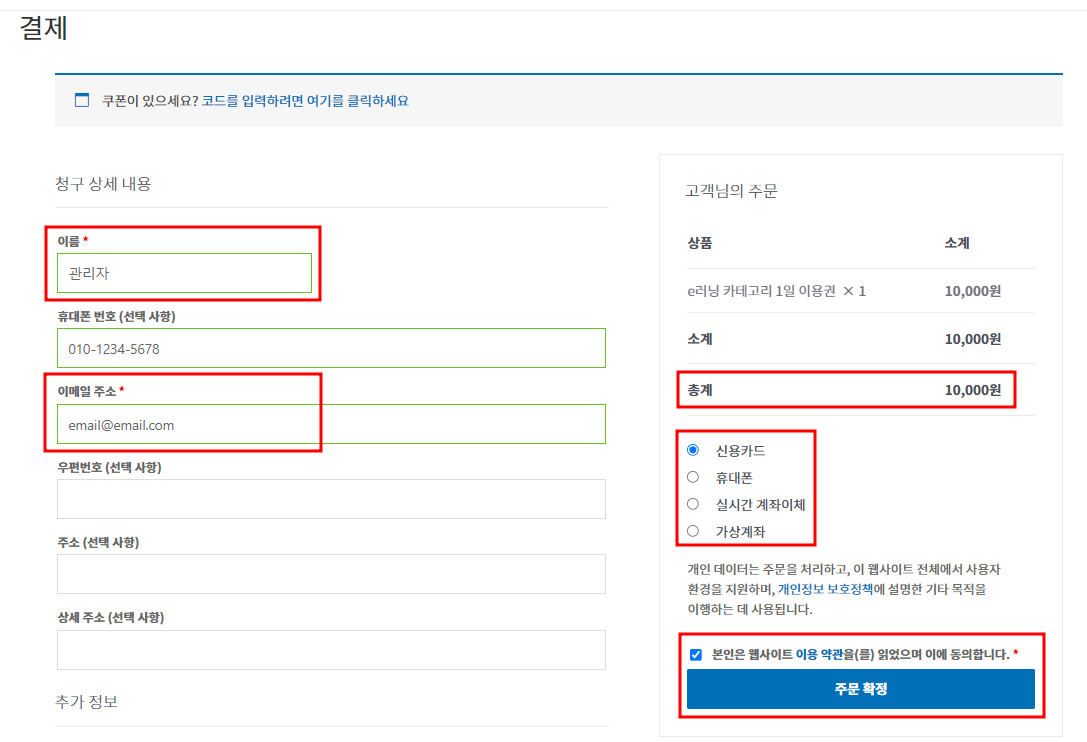
이후 결제과정은 일반 쇼핑몰에서 신용카드 / 가상계좌 입금 등을 하실 때와 거의 동일한 화면입니다.
세무TV아케데미의 결제서비스는 KG이니시스를 통해 이루어집니다.
결제완료 후 온라인 강좌는 바로 수강하실 수 있습니다.
(단, 가상계좌입금의 경우 입금이 완료되어야 수강가능합니다.)
단과과정이라면 [내강의실]에서 바로 보실 수 있으며
자유이용권이나 패키지 강좌의 경우 원하시는 강좌 상세페이지에서 직접 수강하실 수 있습니다.
여러 강좌를 선택해서 보고자 하신다면 상세페이지를 일일히 기억하시기 어려우므로
강좌 상세페이지에서 [신청하기]를 누르시면 [내강의실]에서 보실 수 있습니다.
[신청하기]버튼은 패키지 강좌를 결제하신 분들께만 화면에 나타납니다.
감사합니다. -
수료증도 발급해주나요?세무TV아카데미의 일부 강좌는 수료증을 받으실 수 있습니다.
다만, 단과는 해당이 안되며 일부 패키지 강좌의 경우 수료증을 발급해드립니다.
수료증을 발급되는 강좌의 경우
[내강의실]의 수강 중인 강좌에 [수료증 발급]버튼이 생성되어 있습니다.
세무컨설팅최고전문가과정(세컨최 - TCP)의 경우
세무TV아카데미를 통하여 예전 과정을 수강하실 경우
수료증을 발급하지 않습니다.
TCP과정의 경우 각 과정별 단톡방이 개설되어 활발하게 커뮤니케이션이 진행중입니다.
따라서 예전 과정을 온라인으로 수강하신 분들께는 수료증을 발급해드리기가 어렵습니다.
세무사님 또는 세무사무소 임직원분들, 세무/경영관리 분야에 재직중인 분들께서는
현재 진행 중이거나 진행예정인 세무컨설팅최고전문가 과정(topsemu.com)을 통하여
온라인 또는 오프라인 강의를 들으신 후 수료증을 받으실 수 있습니다. -
수강기간은 어떻게 되나요?
-
시스템 또는 강좌와 관련된 문의사항이 있어요.
-
강좌 결제 방법을 알려주세요.1) 먼저 수강하고자 원하시는 강좌를 선택해주세요.
상세페이지에서 강좌 요약 정보를 꼼꼼하게 읽어주세요.
그리고, 상세페이지에 표시된 강의목록을 보시면
세부강의목록과 제목들을 보실 수 있습니다.
2) 수강하기로 결심하셨다면 장바구니 버튼을 누르신 후
장바구니 보기를 통하여 장바구니에 해당 강좌가
정상적으로 등록되었는지 확인해주세요.
3) 결제진행하기를 누르시면 청구상세내용 페이지가 나옵니다.
이름, 휴대폰번호 등을 확인해주시고
고객님의 주문에 표시된 내용 중 강좌명과 금액을 확인해주세요.
그리고, 신용카드 / 휴대폰 / 실시간 계좌이체 / 가상계좌 중에서 결제방법을 선택해주세요.
□ 본인은 웹사이트 이용약관을 읽었으며 이에 동의합니다.
부분을 체크하신 후 [주문확정]을 눌러주세요.
4) KG이니시스 결제창이 나오게 됩니다.
(세무TV아카데미의 결제관련 PG는 KG이니시스입니다.)
결제방법에 맞게 카드, 계좌번호 등을 확인하신 후 [다음]버튼을 누르시면서
결제를 진행해주세요.
5) 결제가 완료되면 완료메시지와 함께 결제내용이 이메일주소로 안내됩니다.
* 결제진행 중 창을 닫으시면 취소 메시지가 나오게 되며 청구 상세 내용 페이지로 돌아가게 됩니다. -
회원가입할 때 이메일 아이디를 사용하나요?
